Deskreen - 将电脑屏幕投屏到 iPad 手机/平板/笔记本的免费开源神器 (扩展显示器)
很多高手喜欢给电脑连接两个显示器进行双屏工作,这不仅看起来更专业高大上,实际上也确实能提高工作效率。可是买两台显示器的成本不菲,还很占地方,所以很多人都只是想想。
但是,如果能利用好你闲置的 iPad、Android 平板、笔记本、手机等设备,来作为你电脑的扩展屏幕;又或者,能将当前电脑屏幕的内容「投屏」到其他设备上去,那么就能省下一大笔钱了。而 Deskreen 正是一款能让你利用闲置设备作为辅助扩展屏幕的开源免费投屏软件……
开源免费的电脑投屏工具 / 扩展显示器软件
多显示器工作的好处很多,比如你可以一边浏览器查资料、一边写文档;又或者一边写代码,一边预览效果。无需频繁切换窗口,工作起来效率自然更高。异次元曾推荐过 Duet Display 等工具可以很方便地将 iPad 等设备“变成”你的扩展屏幕,但它们都是付费软件。
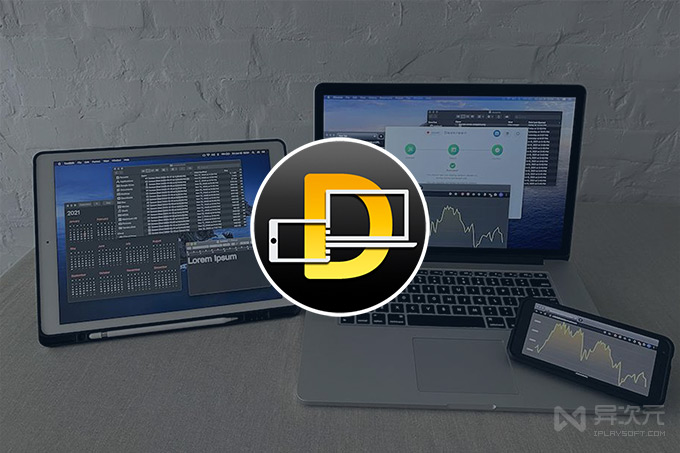
而 Deskreen 则是一款完全免费且开源的跨平台无线投屏工具 / 屏幕扩展辅助软件,它能将 Win、macOS、Linux 电脑的屏幕画面镜像投屏到另一台电脑,或者投屏到 iPad、iPhone、安卓手机、平板上显示;同时也能让你的闲置设备比如 iPad 瞬间变成电脑的扩展显示器。
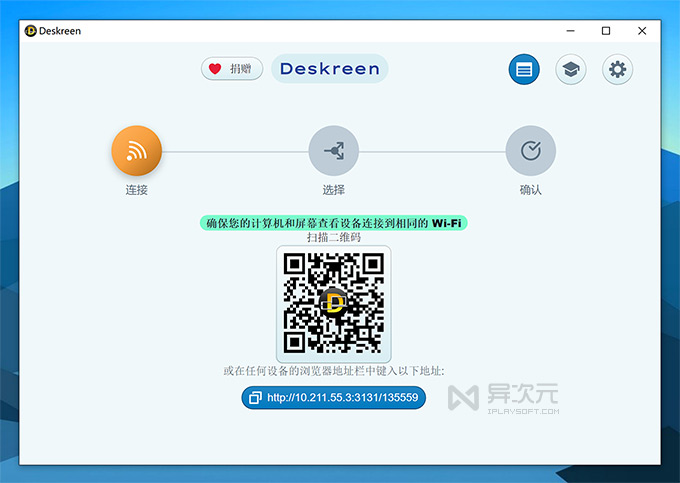 Deskreen 软件界面 (等待接入)
Deskreen 软件界面 (等待接入)
甚至,你还能借助 Deskreen 将一台电脑的画面同时投屏到多台设备上同时播放,实现“一屏多投”!能轻松解决一些开会、聚会等场合的多设备多屏幕同时显示内容需求。
除了无法远程控制之外,你基本上可以将 Deskreen 看作是跨平台类似苹果 Sidecar (随航) 的免费替代方案。也是一个非常方便免费的“电脑投屏”工具方案。
免安装客户端!几乎能将任意设备转换成电脑显示器:
Deskreen 有着很鲜明的特点——它是依靠浏览器 (基于 WebRTC 及 Electron 技术) 来连接和投屏的。接受投屏的设备完全无需安装任何应用或者客户端,它只要有现代一点的浏览器即可 (推荐使用 Chrome、Edge、FireFox ),因此,能支持的设备非常广泛。
无论你的接收设备是 PC、Mac、Linux 电脑、笔记本还是 Android 手机、 iOS (iPhone、iPad) 或安卓平板,甚至是一些电视、盒子、游戏机,只要有浏览器并支持 WebRTC 特性,就通通都能作为你的“副屏”来使用。
将电脑画面投屏到其他设备的浏览器中去:

你只需要在主机上安装 Deskreen 软件并运行,确保主机和接收设备都连接到同一个局域网。然后在接收设备的浏览器上通过“扫码”或输入网址,即可快速进行连接 (如上图)。然后在主机端点击「允许」接入即可,整个过程非常的简单!
共享屏幕 / 共享应用窗口 (无线投屏)
当连接成功之后,你可以在主机上选择「共享整个屏幕」或者「共享应用程序窗口」,如下图,选择整个屏幕相当于是“屏幕镜像投屏”,两边都会同时显示播放当前主机的屏幕内容。
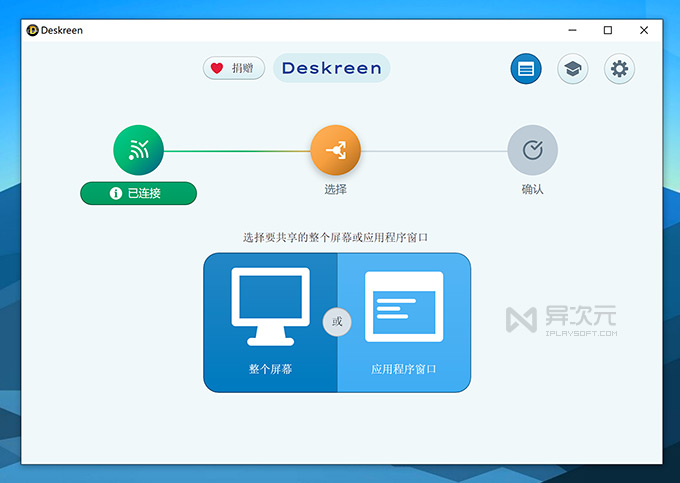
而选择“应用程序窗口”则是单独将某个指定的程序窗口界面投屏到你的接收设备上去,比如可以是视频播放器窗口、Office (PPT) 应用、或者浏览器网页窗口、VSCode 代码编辑器等,你可以根据自己的需求来进行选择。
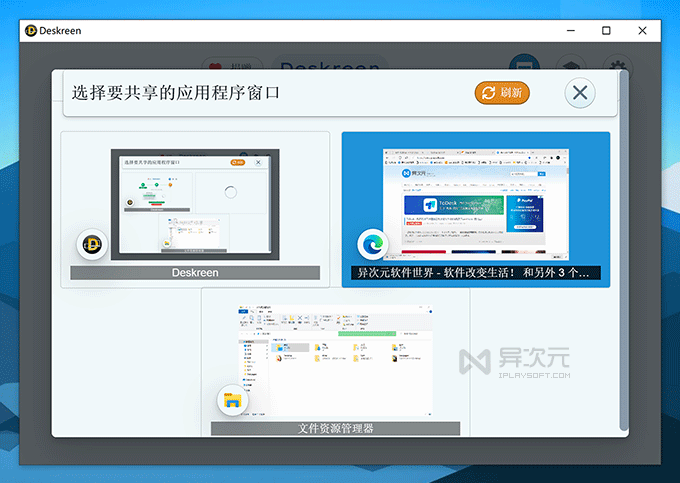
在接收端(浏览器上),Deskreen 支持全屏、视频设置、调整大小和翻转屏幕等功能。实际测试下来,基本上屏幕都能实时同步,播放视频什么的也没有太明显的延迟,实用性还算比较高。
Deskreen 实际投屏效果演示视频:
作为扩展显示器 / 第二屏幕使用 (无线扩展屏幕)
按照上面的方法,Deskreen 只能将整个屏幕“复制”到副屏显示,两个屏幕内容完全一样。但如果你希望 Deskreen 能像真实的显示器一样,将 iPad、平板等设备变成“扩展屏幕”(或叫第二屏幕),那么就要购买一个叫「虚拟显示器 / 显卡欺骗器」的“小东西”来解决问题了。
“虚拟显示器”的价格非常低廉,最便宜的十几块起,它是一种像 U 盘一样小的产品 (有 HDMI / USB-C / DP / Mini-DP / DVI 等不同接口),能“欺骗”你的电脑主机让它以为你接上了一台真的显示器,从而让 Windows、macOS、Linux 等系统出现“扩展屏幕”的相关选项和菜单。
Deskreen 借助“显卡欺骗器”设置成扩展显示器教程:
这时,你再次通过 Deskreen 进行屏幕共享,在点击“共享整个屏幕”之后,就会出现了两个屏幕供你选择了,这时选择共享新增的第二个扩展屏幕,这样即可将 iPad 平板等设备变成系统的扩展显示器来使用了。
一屏多投,同时无线投屏到多台设备
前面说过,Deskreen 的另一大特点就是支持“无线一屏多投”功能,你可以将电脑画面一次投屏到多个不同设备上去,实现多台设备投屏并同时播放内容。
同时投屏到多台设备效果演示:
个人认为这个功能非常实用,比如布置会场时,如果场地需要多个屏幕同时显示内容、播放视频或者进行各种演示,在不方便拉线的情况下,通过 Deskreen 和 WIFI 路由器,就能搞定同时播放的需求了。
总结:
总的来说,Deskreen 是一个相当有意思的电脑无线投屏、显示器扩展、以及实现多台机器批量投屏/同步显示屏幕内容的解决方案,实用性也很强,是一款值得你收藏备用的神器。
而且 Deskreen 完全免费、开源、跨平台,通过浏览器的方式来投屏,不仅接收端免安装非常方便,也使得更多的闲置设备能被它利用起来,比如 iPad 手机都能轻松秒变电脑显示器!除了不能远程控制以外,其他基本都完美了!真的是相当赞的一个开源项目!
相关文件下载地址
官方网站:访问
软件性质:免费开源
类似软件:Duet Display | Remote APP Tool | Moonlight 游戏串流
解压密码:www.iplaysoft.com
下载 Deskreen (Win 官方绿色版) | Mac | Linux | 更多投屏相关 | 远程相关 | 效率应用
/ 关注 “异次元软件世界” 微信公众号,获取最新软件推送 /
如本文“对您有用”,欢迎随意打赏异次元,让我们坚持创作!
赞赏一杯咖啡








